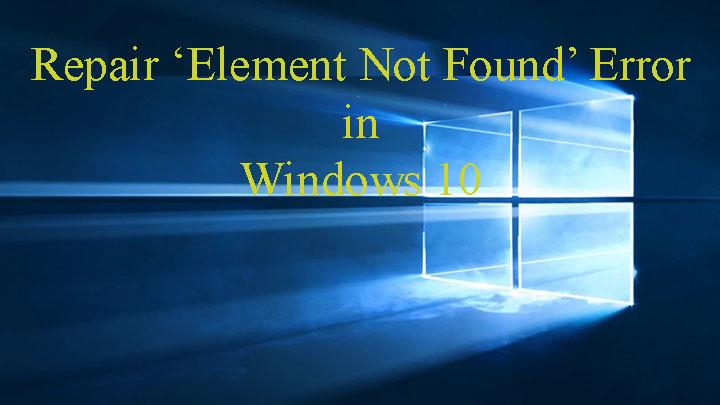
Windows 10: n käyttäjät ilmoittivat uusimmasta virheestä " Elementtiä ei löydy ". Tämä virhe ilmenee, kun käyttäjät yrittävät käyttää Asetuksia , Yleisiä sovelluksia ja muita vaihtoehtoja. Joskus saat myös tämän ärsyttävän virheen, kun yrität avata minkä tahansa kuvan/kuvan .jpg-tiedostomuodosta .
Elementtiä ei löydy Windows 10 -virhe voi vaikuttaa suoraan Windows 10 -järjestelmän toimivuuteen ja tehokkuuteen, etkä pääse käyttämään Asetuksia, Universal-sovelluksia. Onneksi voit ratkaista tämän ärsyttävän virheen käyttämällä alla annettuja menetelmiä käsitelläksesi tätä virhettä.
Kuinka korjata "Elementtiä ei löydy" -virhe Windows 10:ssä
Tapa 1: Poista/poista Lenovo-sovellukset tietokoneeltasi
Näyttää siltä, että jotkin Lenovon sovellukset ovat tämän virheen pääsyyllinen. Jos käytät Lenovon järjestelmää/kannettavaa, on suositeltavaa poistaa joidenkin Lenovon sovellusten asennus järjestelmästäsi.
Lenovo CAPSOD ja OneKey Theater ovat sovelluksia, jotka ovat vastuussa Element not found -virheestä. Voit korjata ongelman poistamalla tämän ohjelmiston kannettavasta tietokoneesta.
Tapa 2: Poista kaikki viimeisimmät Windows 10 -päivitykset
Joskus viimeaikaisten Windows-päivitysten vuoksi järjestelmäsi alkaa näyttää virheilmoituksen W indows 10 element not found . Joten tällä menetelmällä poistamme ongelmalliset Windows-päivitykset. Tee tämä noudattamalla alla annettuja ohjeita:
1: Siirry kohtaan Järjestelmäasetukset .
2: Siirry sitten Päivitys ja suojaus -vaihtoehtoon.
3: Napsauta sen jälkeen Näytä asennettu päivityshistoria .
4: Napsauta nyt Poista päivitykset .
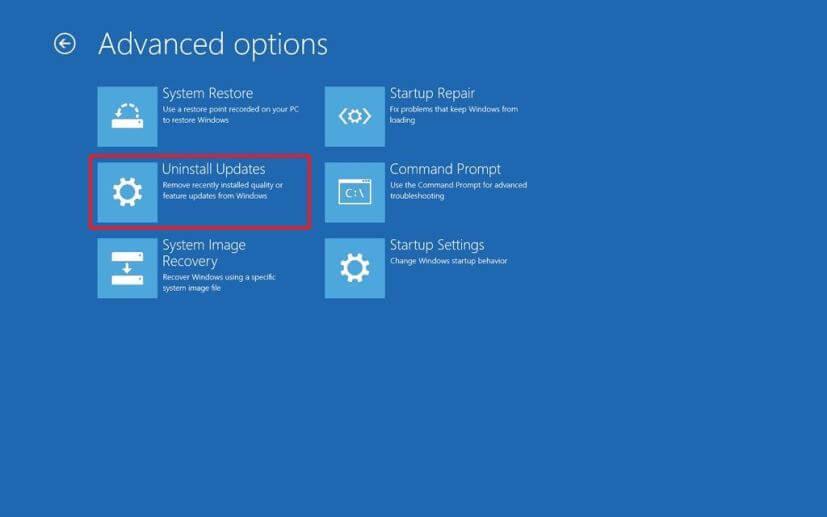
Täällä näet luettelon asennetuista päivityksistä. Joten poista äskettäin asennetut päivitykset ja varmista, että ongelma korjaantuu vai ei.
Joskus, kun poistat tai poistat minkä tahansa Windows 10 -ohjelman tai -päivityksen, ne eivät välttämättä poistu kokonaan järjestelmästäsi. Saattaa olla mahdollista, että jäljelle jää joitain rekisterijälkiä ja roskatiedostoja, joten on suositeltavaa käyttää kolmannen osapuolen asennuksen poistoohjelmaa.
Hanki Revo Uninstaller poistaaksesi sovellukset tai ohjelmat kokonaan
Tapa 3: Käynnistä Explorer.exe uudelleen
Tämä yksinkertainen ratkaisu on erittäin tehokas. Käynnistä explorer.exe-prosessi uudelleen noudattamalla alla annettuja ohjeita:
1: Avaa tehtävienhallinta painamalla Ctrl + Shift + Esc.
2: Etsi explorer.exe (Windows Explorer) prosessien luettelosta.
3: Napsauta sitä hiiren kakkospainikkeella ja valitse Lopeta tehtävä.
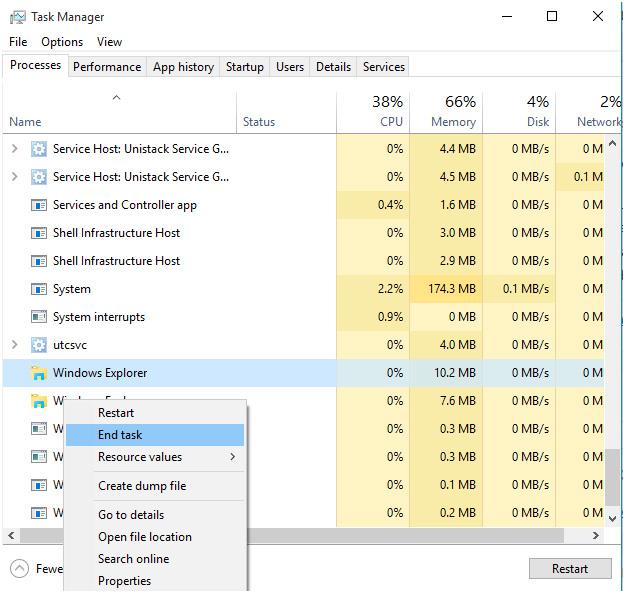
4: Siirry sen jälkeen kohtaan Tiedosto > Uusi tehtävä.
5: Suorita-ikkuna avautuu. Kirjoita tähän ikkunaan explorer.exe ja paina Enter suorittaaksesi sen.
Tapa 4: Suorita SFC-skannaus
Järjestelmätiedostojen vioittuminen voi laukaista " Elementtiä ei löydy " -virheilmoituksen. Joten päästäksesi eroon tästä ongelmasta, sinun tulee tarkistaa järjestelmäsi kaikenlaisten tiedostojen vioittumisen varalta.
1: Paina Windows-näppäintä + X ja valitse Komentorivi.
Valitse nyt luettelosta komentokehote (järjestelmänvalvoja) .
2: Kun komentokehote avautuu, kirjoita sfc /scannow ja paina Enter .
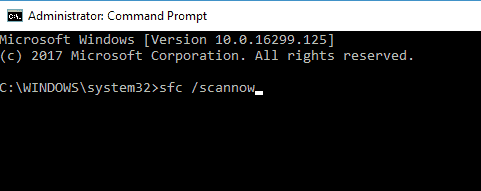
Tämä komento skannaa koko järjestelmätiedostot ja korjaa ne. Siksi sen suorittaminen voi kestää 10-15 minuuttia .
Suorita DISM-komento
1: Avaa komentokehote uudelleen yllä olevan kuvan mukaisesti.
2: Kirjoita ja suorita alla annettu komento:
DISM /Online /Cleanup-Image /RestoreHealth
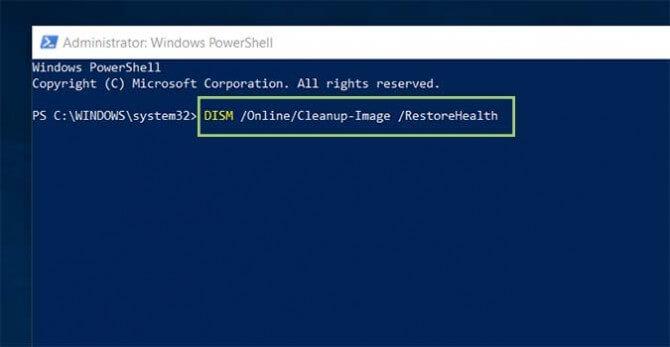
Suorita tämä komento painamalla Enter-näppäintä.
Tämän komennon suorittaminen voi kestää myös noin 15-20 minuuttia .
Tapa 5: Palauta Windows 10 PC
Tarvitset Windows 10 -käynnistyslevyn tai USB-muistitikun nollataksesi Windows 10 -tietokoneesi tai -kannettavan.
Huomautus: Tämä koko prosessi asentaa Windows 10 -tietokoneen uudelleen vaikuttamatta henkilökohtaisiin tiedostoihisi. Mutta se poistaa kaikki asennetut sovelluksesi.
1: Siirry Käynnistä-painikkeeseen ja sitten Virranhallinta-asetukset- painikkeeseen.
2: Paina sen jälkeen Shift- näppäintä ja pidä sitä painettuna ja napsauta sitten Käynnistä uudelleen .
3: Näet lisäasetusten näytön. Liitä Windows 10 -käynnistysmedia
4: Napsauta Vianmääritys ja valitse sitten Palauta tämä tietokone .
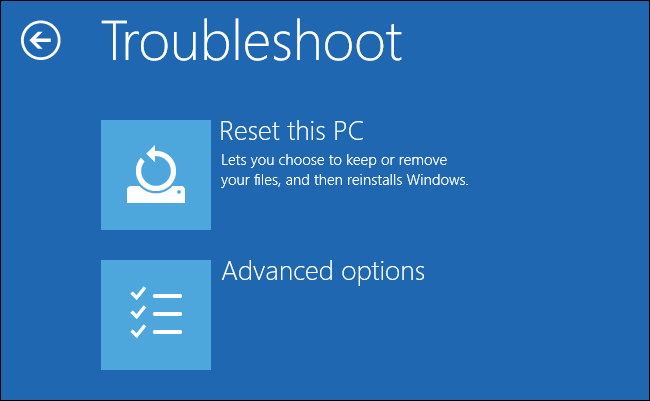
5: Tässä näet vaihtoehdon säilyttää tiedostosi vai ei. Valitse Säilytä tiedostoni -vaihtoehto .
6: Valitse tässä vaiheessa Windows-versio, jonka haluat nollata. Yleensä näet vain yhden vaihtoehdon, joten napsauta sitä.
Viimeinkin seuraa vain näytön ohjeita ja odota asennusprosessin suorittamista.
Tapa 6: Päivitä laiteohjaimet
Päivitä laiteajurit noudattamalla alla olevia ohjeita:
- Siirry ensin Käynnistä - valikkoon
- Napsauta hiiren kakkospainikkeella Oma tietokone -vaihtoehtoa
- Valitse Laite- vaihtoehto
- Uusi näyttö avautuu
- Valitse Laitehallinta -vaihtoehto
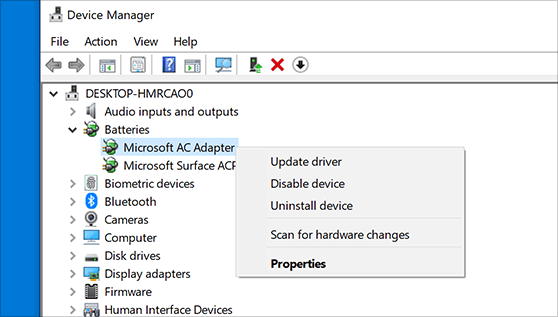
- Siirry Laitehallinnassa Päivitä ohjain -vaihtoehto päivittääksesi ohjaimet
- Kun päivitys on ohi, tarkista, ratkeaako ongelma vai ei.
Sen lisäksi, että voit myös päivittää ajurit automaattisesti ajamalla Driver Easy -ohjelmistoa. Tämä ohjelmisto skannaa järjestelmän suoraan ja päivittää laiteohjaimet ilman minkäänlaista manuaalista prosessia.
Hanki ohjain helposti päivittämään ajurit automaattisesti
Tapa 7: Asenna Windows 10 -käyttöjärjestelmä uudelleen
Jos mikään yllä olevista korjauksista ei toimi sinulle, tässä ehdotetaan Windows 10 -käyttöjärjestelmän uudelleenasentamista. Mutta ennen kuin suoritat täydellisen uudelleenasennuksen, sinun on varmuuskopioitava tärkeät tiedot.
Toivottavasti tämä auttaa sinua pääsemään eroon W indows 10 -elementistä, joka ei löytänyt ongelmaa.
Automaattinen ratkaisu korjaamaan elementtiä, jota ei löydy Windows 10 -ongelmasta
Jos kaikki yllä olevat menetelmät eivät ratkaise elementtiä ei löydy Windows 10 -ongelmaa, on olemassa kolmannen osapuolen automaattinen ratkaisu, eli Windowsin korjaustyökalu . Kyllä, se tarkistaa automaattisesti järjestelmäsi ohjaimen ja päivittää sen, jos päivitys on saatavilla. Joten kokeile sitä kerran ja tee tietokoneestasi päivitetty, virheetön, nopea ja nautinnollinen.
Tämän ohjelmiston avulla voit helposti ratkaista erilaisia Windows-virheitä, kuten BSOD-virheitä , DLL-virheitä, rekisterivirheitä ja monia muita. Se auttaa myös parantamaan suorituskykyäsi.
Hanki Windows Repair Tool korjataksesi Windowsiin liittyvät ongelmat ja virheet
Johtopäätös
No, yritän parhaani mukaan tuoda parhaat ja tehokkaat tavat ratkaista elementtiä ei löydy Windows 10 -ongelmasta.
Hyödynnä siis oikein sinulle tarjottuja ratkaisuja korjataksesi W indows 10 -elementti ei löytynyt virheestä.
Toivottavasti annetut korjaukset toimivat sinulle.
Onnea…!!
![Xbox 360 -emulaattorit Windows PC:lle asennetaan vuonna 2022 – [10 PARHAAT POINTA] Xbox 360 -emulaattorit Windows PC:lle asennetaan vuonna 2022 – [10 PARHAAT POINTA]](https://img2.luckytemplates.com/resources1/images2/image-9170-0408151140240.png)
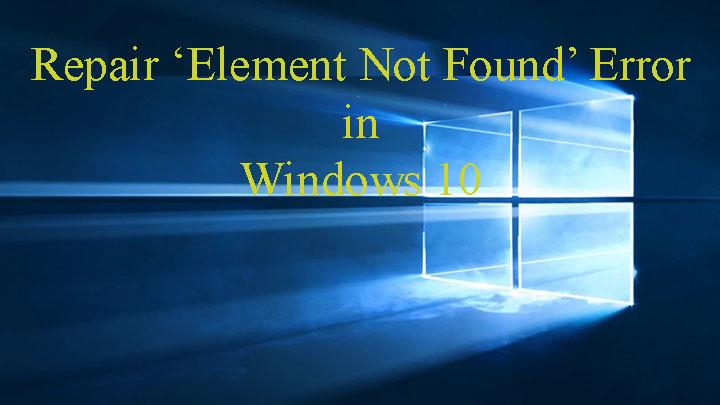
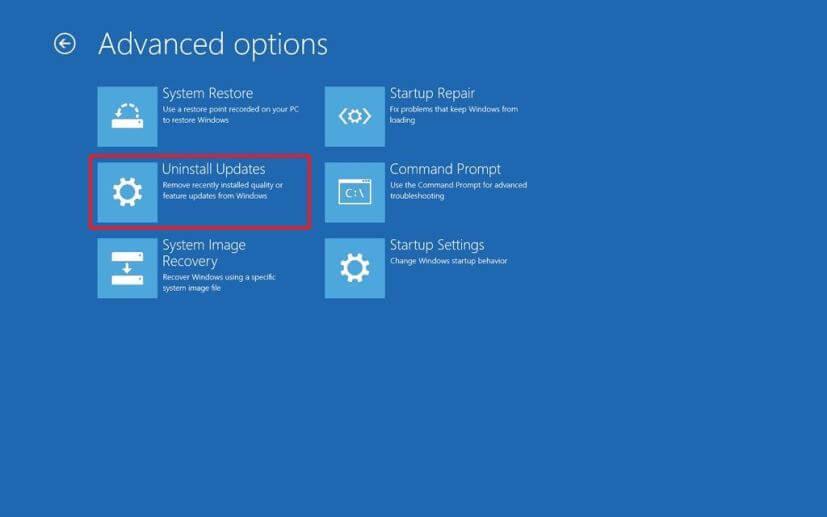
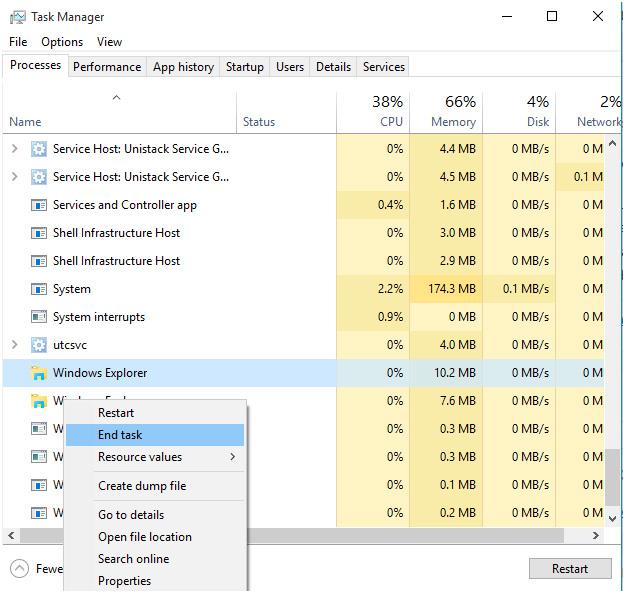
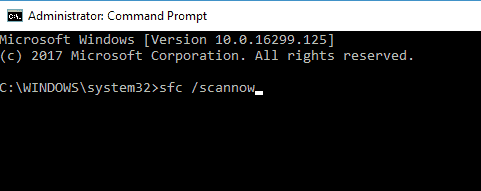
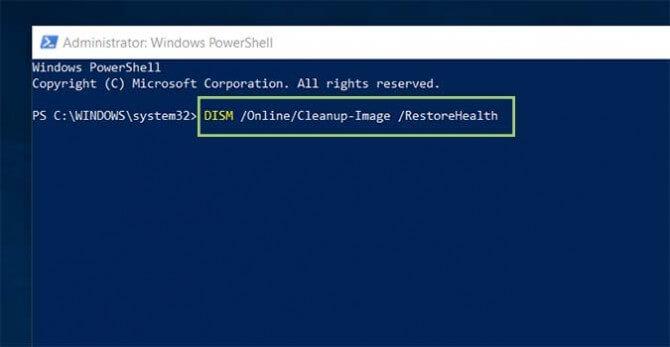
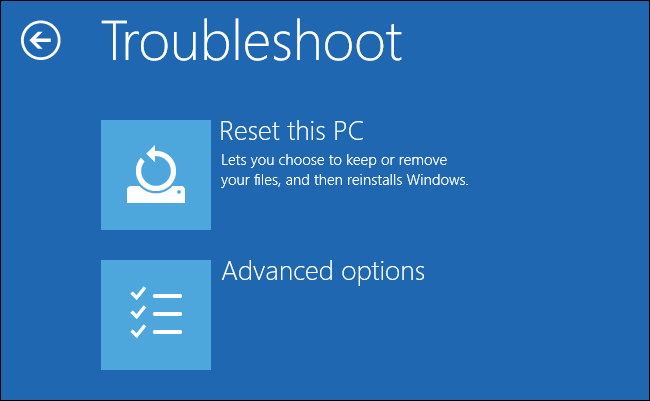
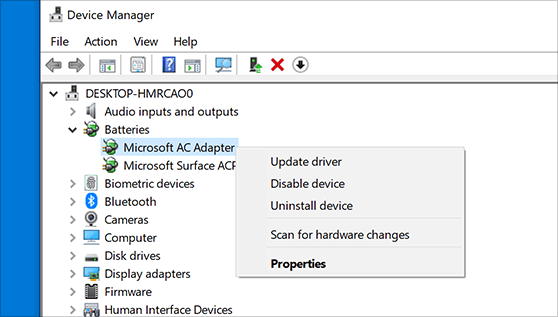
![[100 % ratkaistu] Kuinka korjata Error Printing -viesti Windows 10:ssä? [100 % ratkaistu] Kuinka korjata Error Printing -viesti Windows 10:ssä?](https://img2.luckytemplates.com/resources1/images2/image-9322-0408150406327.png)




![KORJAATTU: Tulostin on virhetilassa [HP, Canon, Epson, Zebra & Brother] KORJAATTU: Tulostin on virhetilassa [HP, Canon, Epson, Zebra & Brother]](https://img2.luckytemplates.com/resources1/images2/image-1874-0408150757336.png)

![Kuinka korjata Xbox-sovellus, joka ei avaudu Windows 10:ssä [PIKAOPAS] Kuinka korjata Xbox-sovellus, joka ei avaudu Windows 10:ssä [PIKAOPAS]](https://img2.luckytemplates.com/resources1/images2/image-7896-0408150400865.png)
